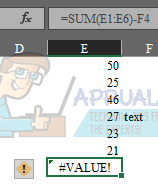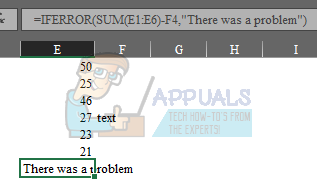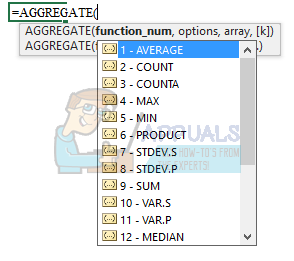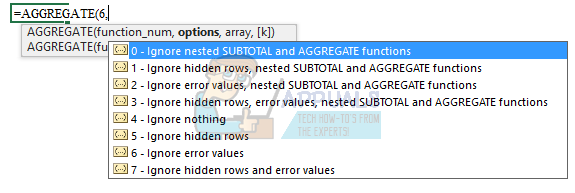การสร้างข้อผิดพลาดโดยไม่ใช้ IFERROR ()
- ในตัวอย่างด้านล่างนี้คุณจะเห็นว่าเรากำลังพยายามลบ 'ข้อความ' ออกจากผลรวมของช่วงอื่น สิ่งนี้อาจเกิดขึ้นได้จากหลายสาเหตุ แต่การลบ 'ข้อความ' ออกจากตัวเลขจะไม่ได้ผลเช่นกัน
- ในตัวอย่างนี้จะสร้าง #VALUE! เกิดข้อผิดพลาดเนื่องจากสูตรกำลังมองหาตัวเลข แต่ได้รับข้อความแทน
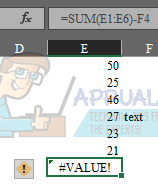
- ในตัวอย่างเดียวกันให้ใช้ IFERROR () และให้ฟังก์ชันแสดงว่า“ มีปัญหา”
- คุณสามารถดูด้านล่างว่าเรารวมสูตรไว้ในฟังก์ชัน IFERROR () และระบุค่าที่จะแสดง นี่เป็นตัวอย่างพื้นฐาน แต่คุณสามารถสร้างสรรค์และคิดได้หลายวิธีในการจัดการข้อผิดพลาดจากจุดนี้ไปข้างหน้าขึ้นอยู่กับขอบเขตของสูตรและความซับซ้อนของสูตร
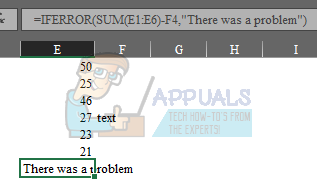
การใช้ฟังก์ชัน AGGREGATE () อาจเป็นเรื่องที่น่ากังวลเล็กน้อยหากคุณไม่เคยใช้มาก่อน
- อย่างไรก็ตามสูตรนี้มีความหลากหลายและยืดหยุ่นและเป็นตัวเลือกที่ยอดเยี่ยมสำหรับการจัดการข้อผิดพลาดโดยขึ้นอยู่กับว่าสูตรของคุณกำลังทำอะไรอยู่
- อาร์กิวเมนต์แรกในฟังก์ชัน AGGREGATE () คือสูตรที่คุณต้องการใช้เช่น SUM (), COUNT () และอื่น ๆ อีกสองสามรายการตามที่คุณเห็นในรายการ
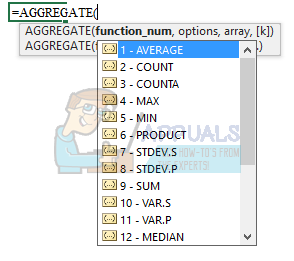
- ส่วนที่สองของอาร์กิวเมนต์คือตัวเลือกที่คุณสามารถรวมเข้ากับสูตรในอาร์กิวเมนต์แรกได้ เพื่อประโยชน์ของตัวอย่างนี้และบทเรียนนี้คุณจะต้องเลือกตัวเลือกที่ 6“ ละเว้นค่าความผิดพลาด”
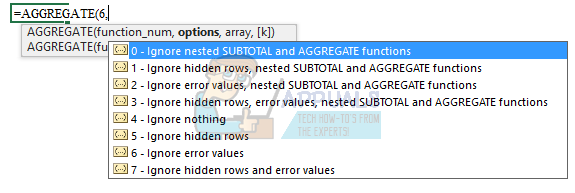
- สุดท้ายคุณจะทำได้เพียง แต่การอ้างอิงช่วงหรือเซลล์ที่จะใช้สูตร ฟังก์ชัน AGGREGATE () จะมีลักษณะดังนี้:
= รวม (2,6, A2: A6) - ในตัวอย่างนี้เราต้องการ COUNT A2 ถึง A6 และละเว้นข้อผิดพลาดที่อาจเกิดขึ้น
- ในการเขียนสูตรตัวอย่างเป็นวิธีการอื่นจะมีลักษณะดังนี้:
= IFERROR (COUNT (A2: A6),””)
ดังที่คุณเห็นมีตัวเลือกและวิธีจัดการข้อผิดพลาดมากมายใน Excel มีตัวเลือกสำหรับวิธีการพื้นฐานเช่นการใช้ขั้นตอนการคำนวณเพื่อช่วยคุณหรือตัวเลือกขั้นสูงเพิ่มเติมเช่นการใช้ฟังก์ชัน AGGREGATE หรือการรวมสูตรเพื่อจัดการกับสถานการณ์ต่างๆ
ฉันขอแนะนำให้คุณลองใช้สูตรและดูว่าอะไรดีที่สุดสำหรับสถานการณ์และสไตล์ของคุณ
อ่าน 5 นาที